
Il tuo computer e il tuo smartphone sono una finestra sul mondo, ma anche una porta d'accesso per vari tipi di malware. Tra adware, spyware e malware di ultima generazione, navigare senza protezione è come fare bungee jumping con un elastico per pacchi: tecnicamente possibile, ma il finale è quasi certamente un disastro.
Questo articolo ti aiuterà a prenderti cura dei tuoi dispositivi e far sparire quegli ospiti indesiderati una volta per tutte.
Che cosa è un Adware?
L'Adware è quel simpatico software che, dopo essersi imbucato nel tuo PC, decide che la tua home page del browser faceva schifo e la cambia, iniziando a martellarti con pubblicità mirate e dirottando le tue ricerche verso angoli bui e poco affidabili del web. Questi annunci si manifestano come pop-up isterici, banner invadenti o altre forme di stalking pubblicitario.
Spesso si intrufola come un "regalo" non richiesto insieme a programmi gratuiti, estensioni del browser che promettono miracoli e persino App scaricate con troppa leggerezza dal Play Store. Oltre a rendere il tuo computer veloce quanto un bradipo sotto sedativi, su Android prosciuga dati e batteria per caricare adv nascoste, mentre su Windows arriva a disabilitare le difese per assicurarsi una permanenza indisturbata. Sì, è un ospite maleducato.
Non mostra solo annunci, alcune forme di Adware effettuano un'attività di tracciamento atta a monitorare le tue abitudini e li vendono a terzi per creare annunci ancora più mirati.
Che cosa è un Spyware?
Lo Spyware, invece, è molto più subdolo, anzi, direi che è lo psicopatico dela famiglia dei malware. È progettato per spiare tutte le tue attività. Può raccogliere informazioni sensibili come password, dati bancari, cronologia di navigazione e altro ancora. Questo tipo di malware può avere conseguenze gravi sulla tua privacy e sicurezza.
Leggi anche: Il tuo partner ti spia il cellulare? Scopri la verità e agisci subito
Entra in scena quando scarichi file da siti "creativi" o quando clicchi freneticamente su "Accetto" durante l'installazione di un software apparentemente legittimo. E che dire delle e-mail e dei siti web di phishing?
A prescindere dal modo in cui accede, che tra l'altro si innesta anche attraverso, worm e backdoor (generalmente classificato come trojan), una volta dentro agisce silenziosamente in background, raccogliendo un sacco di informazioni grazie ai keylogger: tasti premuti, credenziali di autenticazione, email personale, ecc.
Se ami i dettagli horror, consiglio la lettura del post specifico su cos'è lo Spyware e come funziona.
Adblock e VPN: Possono servire?
Prevenire è meglio che formattare. Un buon Adblocker come AdGuard AdBlocker o uBlock Origin non ti servirà solo per guardare film senza pubblicità, ma blocca gli script malevoli che iniettano l'adware.
Allo stesso modo, l'utilizzo di una VPN affidabile non serve solo per guardare il catalogo Netflix e nascondere il tuo IP, ma cripta il traffico dati impedendo a molti tipi di spyware di intercettare le tue comunicazioni quando sei connesso a reti Wi-Fi pubbliche o poco sicure. Non sai quale usare? Nessun problema, leggi le mie guide e recensioni VPN e vai con Dio.
Antivirus consigliati e licenze economiche
E ad Antivirus come siamo messi? Hai Windows Defender? Bene, nel corso degli anni è decisamente migliorato, ma contro le minacce "zero-day" e lo spyware più evoluto è sempre meglio avere una protezione dedicata.
Se non vuoi spendere una fortuna, ti ricordo che grazie a Licensel puoi ottenere licenze originali per Bitdefender, Kaspersky, Norton o ESET a prezzi convenienti. Trovi tutti i dettagli nel mio articolo sulle migliori licenze antivirus economiche.
Programmi per eliminare Adware e Spyware dal PC
Malwarebytes AdwCleaner
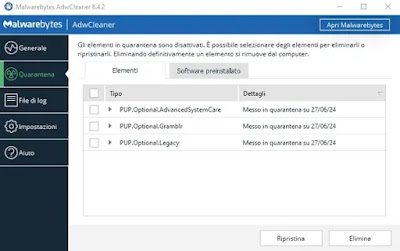
Malwarebytes AdwCleaner è uno dei software gratuiti più popolari e longevi dedicati alla rimozione di programmi potenzialmente indesiderati.
La sua storia inizia nel 2011, quando venne creato da uno sviluppatore francese noto come Xplode.
In breve tempo divenne uno degli strumenti più usati da tecnici e appassionati grazie alla sua incredibile velocità ed efficacia, caratteristiche che spinsero l'azienda Malwarebytes ad acquisire il progetto nel 2016 per integrarlo nel proprio ecosistema di sicurezza, mantenendone comunque la natura gratuita e "portable".
Individua ed elimina adware, toolbar invasive, browser hijacker che modificano la pagina iniziale o il motore di ricerca e altri junkware che spesso sfuggono ai normali antivirus. Se noti un rallentamento improvviso del computer, la comparsa di pop-up o modifiche non autorizzate al browser, basta avviare AdwCleaner con un doppio clic, un riavvio al termine e il sistema torna pulito, senza dover navigare tra mille menu complicati.
Come prima cosa, fai subito il download dal sito ufficiale. A download completato clicca due volte sull'applicazione adwcleaner.exe e accetta le condizioni d'uso del programma (sì, questa volta puoi farlo).
Dalla scheda Generale, clicca su Scansione (aspetta che il programma finisce la scansione) > Avanti > Quarantena.
Spostati sulla scheda Quarantena > seleziona eventuali elementi da ripristinare mediante l'apposito pulsante > seleziona gli elementi da eliminare definitivamente > pigia sul pulsante Elimina.
Malwarebytes Anti-Malware
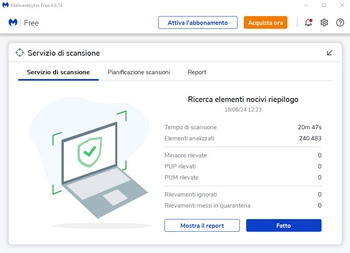
La versione gratuita di Malwarebytes è perfetta per estirpare rootkit, worm e trojan. Dopo aver installato MBSetup.exe, avvia la scansione dalla schermata principale. Se rileva minacce, selezionale tutte e spostale in quarantena. Da lì, se necessario, potrai ripristinare elementi che non sono delle vere minacce o eliminarle direttamente.
SpyBot-Search & Destroy

Un vecchio saggio della sicurezza è SpyBot-Search & Destroy per Windows 11 e versioni precedenti, che integra la funzione di immunizzazione per previene l'ingresso di cookie traccianti.
Per il download, visita la pagina dedicata del sito ufficiale. Su "Ad-free Download Locations" scegli uno dei mirror. Il download partirà automaticamente.
Scaricalo dal sito ufficiale scegliendo un mirror su "Ad-free Download Locations". Una volta scaricato il file spybotsd-numero-versione.exe, eseguilo e seleziona solo la casella SpyBot per evitare di installare cose che non ti servono. Durante l'installazione, puoi anche decidere di non attivare il monitoraggio in tempo reale se hai già un altro antivirus attivo.
Adesso puoi eliminare i malware ma non prima di aver aggiornato il programma pigiando sul pulsante Update della schermata principale.
Quando tutto è pronto, clicca sul tasto Scan system per fare partire la scansione (può metterci parecchio tempo).
SpyBot-Search & Destroy segnala il grado di pericolosità dei file tramite barrette colorate. Attento a quello che cancelli!
Se non sai cosa stai cancellando, non fare l'eroe: cerca su Google. Una volta deciso, clicca su Correggi selezionati.
App e consigli per il tuo smartphone Android
Il tuo Android è una miniera d'oro di dati personali, ed è ora di trattarlo come tale invece di scaricare qualsiasi app che prometta di farti sembrare un personaggio dei cartoni animati.
Se hai un Xiaomi (Sicurezza) o un HUAWEI (Optimizer), hai già dei guardiani integrati, ma spesso non basta, e altri modelli si smartphone non hanno mezzi propri. Per una difesa degna di questo nome:
- Permessi: Se un'app di calcolatrice ti chiede il permesso di scattare foto o leggere i tuoi contatti, non è una calcolatrice: è una spia. Nega tutto e disinstalla con disprezzo.
- Bonifica del Browser: Se Chrome ti invia notifiche che dicono "Il tuo telefono è infetto (23 virus trovati!)", sta mentendo. Vai in Impostazioni > Impostazioni sito > Notifiche e cancella ogni sito sospetto dai "Consentiti". È lì che si nascondono i finti allarmi.
- Disabilita l'installazione da fonti sconosciute: Nelle impostazioni di sicurezza, assicurati che solo le app verificate possano essere installate. Se scarichi APK "craccati" da siti russi, non lamentarti se poi il tuo telefono inizia a minare criptovalute per qualcun altro.
- Butta via tutto (se possibile): Scarica Malwarebytes per Android. Esegui una scansione completa per eliminare adware e spyware annidati tra le tue app.
Conclusioni
Come visto, questi malware possono essere fastidiosi, ma con le giuste precauzioni è possibile proteggere i propri dispositivi. Non serve una laurea al MIT, bastano un i tool giusti e tutti i software e le app sempre aggiornate. Con questi accorgimenti, navigherai in rete con molta più tranquillità.
Ti avviso che questo articolo contiene link di affiliazione.
Lascia un commento e condividilo se pensi che possa aiutare gli altri.
Potrebbe interessarti anche:
Programmi pulizia PC: BleachBit alternativa a CCleaner
Come velocizzare Windows 10 per prestazioni migliori
Cos'è il Quishing e come difendersi da questo attacco
Come capire se un sito web è sicuro per navigarci senza rischi?









Nessun commento:
Posta un commento